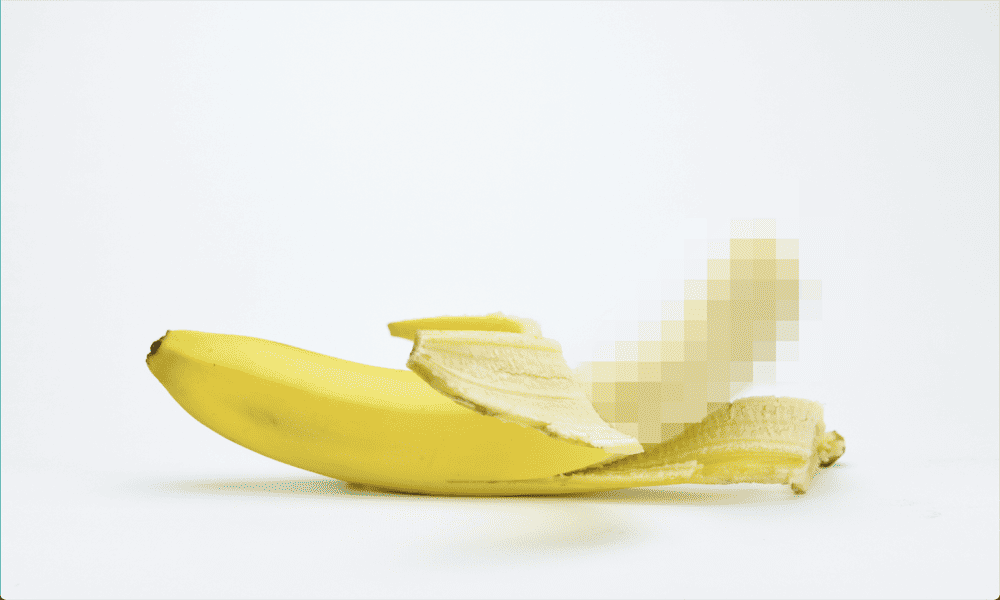Πώς να μειώσετε το μέγεθος των εικόνων στα Έγγραφα του Office
το γραφείο της Microsoft / / March 19, 2020
Αν προετοιμάσετε έγγραφα του Office με πολλές εικόνες, η κοινή χρήση τους μπορεί να είναι δύσκολη λόγω περιορισμών μεγέθους αρχείου. Δείτε πώς μπορείτε να μειώσετε το μέγεθος για εύκολη κοινή χρήση.
Εάν προετοιμάζετε έγγραφα του Office με πολλές εικόνες, αυτό μπορεί να δυσχεράνει τα έγγραφα κοινής χρήσης λόγω περιορισμών μεγέθους αρχείου. Οι εικόνες από smartphones μπορεί να είναι αρκετά μεγάλες. που μπορεί να δυσκολευτεί να μοιραστεί το έγγραφό σας, αλλά και να διαρκέσει πολύ καιρό και να μετακινηθείτε. Εάν βρίσκεστε σε γρήγορη σύνδεση στο Διαδίκτυο, δεν είναι μεγάλη υπόθεση, αλλά για όσους έχουν περιορισμένη σύνδεση, ένα έγγραφο με πολλές εικόνες μπορεί να τρώει γρήγορα μέσω ενός σχεδίου δεδομένων. Ας ρίξουμε μια ματιά στη μείωση του μεγέθους αρχείου εικόνων σε έγγραφα του Microsoft Office.
Αλλαγή μεγέθους εικόνων σε έγγραφα του Microsoft Office
Εκκινήστε το Microsoft Word και εισαγάγετε τις εικόνες σας. Επιλέξτε μια εικόνα και κάντε κλικ στο Μορφή καρτέλα περιβάλλοντος που εμφανίζεται. Στη συνέχεια κάντε κλικ στο κουμπί Συμπίεση εικόνων μέσα στο Προσαρμόζω ομάδα.
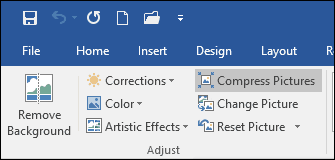
Επιλέξτε το ΗΛΕΚΤΡΟΝΙΚΗ ΔΙΕΥΘΥΝΣΗ που θα μειώσει αυτόματα το μέγεθος του εγγράφου, διευκολύνοντας την κοινή χρήση. Μπορείτε να εφαρμόσετε αυτήν την επιλογή για να επιλέξετε εικόνες στο έγγραφο ή σε όλες. Οι εικόνες συμπίεσης παρέχουν άλλες επιλογές για διαφορετικά σενάρια, όπως η εκτύπωση και ο ιστός.
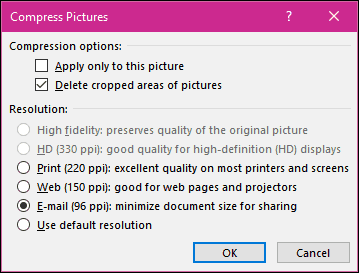
Όπως μπορείτε να δείτε παρακάτω, το ίδιο έγγραφο του Word πήγε από 2 MB έως κάτω από 200 KB.
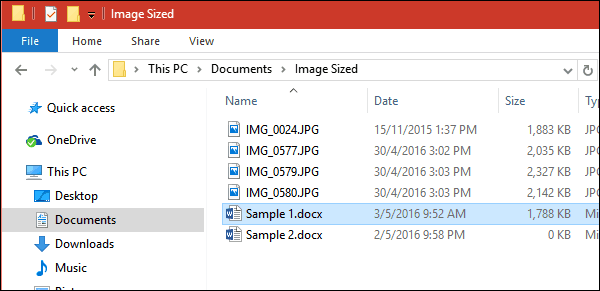
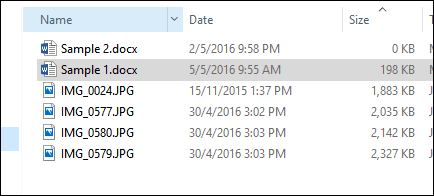
Η μη αυτόματη αλλαγή μεγέθους των φωτογραφιών μπορεί επίσης να μειώσει το μέγεθος των εγγράφων σας. Επιλέξτε την εικόνα και χρησιμοποιήστε την άγκυρα για να την αλλάξετε. Αυτή η επιλογή είναι ιδανική για μεγάλα έγγραφα ή παρουσιάσεις με πολλές εικονογραφήσεις. Μπορείτε ακόμα να παραδώσετε το μήνυμά σας χωρίς να υποβαθμίσετε την ποιότητα των ουσιωδών και σχετικών εγγράφων σας.
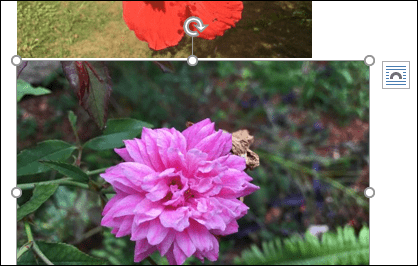
Αυτό είναι το μόνο που υπάρχει σε αυτό! Τώρα θα μπορείτε να μοιράζεστε έγγραφα γεμάτα με εικόνα χωρίς να χρειάζεται να τα συμπιέσετε πρώτα σε ξεχωριστή εφαρμογή.
Μιλώντας για την αλλαγή μεγέθους των συνημμένων ηλεκτρονικού ταχυδρομείου, ανατρέξτε στο άρθρο μας πώς να αλλάξετε το μέγεθος των συνημμένων μεγάλων εικόνων στο Outlook.